

By Adela D. Louie, Dernière mise à jour: January 30, 2023
Si vous possédez un ordinateur et que vous disposez d'une connexion Internet stable, vous avez peut-être regardé des vidéos Youtube tous les jours. Et cela peut vous amener à des chansons qui sont entrées dans votre cœur et que vous vouliez apprendre à bien couper l'audio de Youtube.
Eh bien, si tel est le cas, il serait vraiment nécessaire que vous en appreniez davantage. Youtube est une plateforme en ligne de partage de vidéos très populaire qui est adorée et fréquentée par de nombreuses personnes. En fait, il y a en moyenne 30,000 XNUMX heures de vidéos en ligne qui sont ajoutées toutes les heures.
C'est pourquoi, si vous êtes à la recherche de la chanson parfaite sur le thème de votre humeur du jour, Youtube est définitivement l'endroit idéal.
Si vous êtes le genre de personne qui aime faire de Youtube votre lieu de prédilection à cause de votre amour pour la musique ou certaines chansons, cet article vous aidera vraiment beaucoup. Bien sûr, cela aurait été formidable si vous aviez un partenaire fiable pour vous guider sur la façon de couper l'audio d'un fichier MP4 de Youtube, et vous serez tellement étonné de découvrir de nombreuses méthodes qui pourraient vous aider et vous guider tout au long du chemin.
À la fin de cet article, nous vous garantissons que vous pourrez profiter des chansons et vous pouvez également éditer vos audios et les créer à votre guise afin que vous puissiez faire vibrer la ville en rigolant avec la sonnerie que vous vouliez créer depuis.
Partie #1 : Quelles sont les méthodes pour couper l'audio de YouTube ?Partie #2 : Pour tout résumer
Il peut y avoir de nombreuses façons de couper l'audio de YouTube. Nous en énumérerons quelques-uns afin que vous preniez des notes pour pouvoir les utiliser comme références à l'avenir.
L'une des méthodes que nous avons énumérées est de savoir comment couper votre acoustique fichier de YouTube en utilisant une méthode en ligne. Vous pouvez être en mesure d'extraire l'audio en ligne sans télécharger de logiciel. Ladite méthode est vraiment simple et ne vous obligerait pas à exécuter ou à suivre des étapes compliquées juste pour couper votre fichier audio de YouTube. Nous avons également répertorié les étapes sur la façon dont vous pouvez le faire ci-dessous.
Le premier outil en ligne s'appelle oDownloader. C'est gratuit et vous pouvez couper des vidéos Youtube en utilisant ce site en ligne. En plus d'être gratuit, il possède également une interface très facile à comprendre, c'est pourquoi il est également recommandé de l'utiliser. Il vous suffit de coller une URL sur l'écran et vous pouvez commencer à convertir la vidéo Youtube en fichier audio.
Voici les étapes à suivre pour utiliser oDownloader.
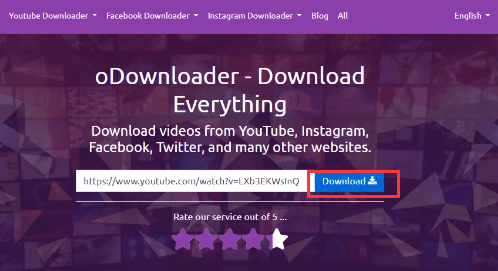
Il existe une autre méthode en ligne pour couper l'audio de YouTube, c'est grâce à l'utilisation de YouTube Cutter. Comme le premier dont nous avons parlé, celui-ci est également gratuit et facile à utiliser. Passons directement aux étapes d'utilisation de YouTube Cutter pour couper votre fichier audio de YouTube.
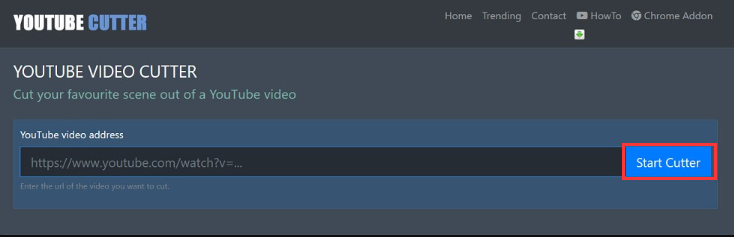
Suivant la méthode, nous devons utiliser un outil qui s'appelle le FoneDog Video Converter. C'est un convertisseur vidéo efficace qui vous aidera à convertir vos fichiers de manière simple et très rapide. Mis à part le processus de conversion de vos fichiers ou vidéos, vous seriez tellement étonné qu'il puisse faire beaucoup de choses qui rendront vraiment vos yeux heureux !
Le meilleur outil de conversion vidéo vous pouvez convertir autant de fichiers vidéo que vous le souhaitez en une seule fois ! Vous pouvez gagner beaucoup de temps car il peut également faire son travail très rapidement ! Vous pouvez également utiliser pour ajouter des sous-titres aux films que vous aimez regarder afin que vous n'ayez pas de mal à les comprendre.
En plus de ces deux, vous pouvez également apporter des modifications aux vidéos en fonction de vos préférences en les éditant. Vous pouvez régler la luminosité et également supprimer les bruits inutiles qui persistent dans votre fichier audio ou vidéo. Vous pouvez faire beaucoup de choses avec ce convertisseur vidéo !
Mais la raison pour laquelle nous avons introduit FoneDog Video Converter est sa capacité à couper l'audio des vidéos et à vous permettre de les fusionner en une seule selon vos goûts.
Comme ceux dont nous avons parlé, cela peut vous aider à définir une heure de début et une heure de fin appropriées pour votre fichier audio ou vidéo, et à les faire parfaitement modifier comme un fichier audio amélioré ! Incroyable non ? Vous pouvez même couper et supprimer les parties que vous ne voulez pas ou celles qui vous semblent hors de propos.
Il peut s'agir de la courtoisie et des applaudissements des fans au cas où vous voudriez couper le son d'une vidéo YouTube présentant le concert de vos artistes les plus aimés.
Et ce n'est pas seulement cela, pour certains bonus, nous discuterons avec vous des étapes à suivre pour utiliser FoneDog Video Converter pour couper l'audio de YouTube, laissez-nous les avoir ci-dessous.
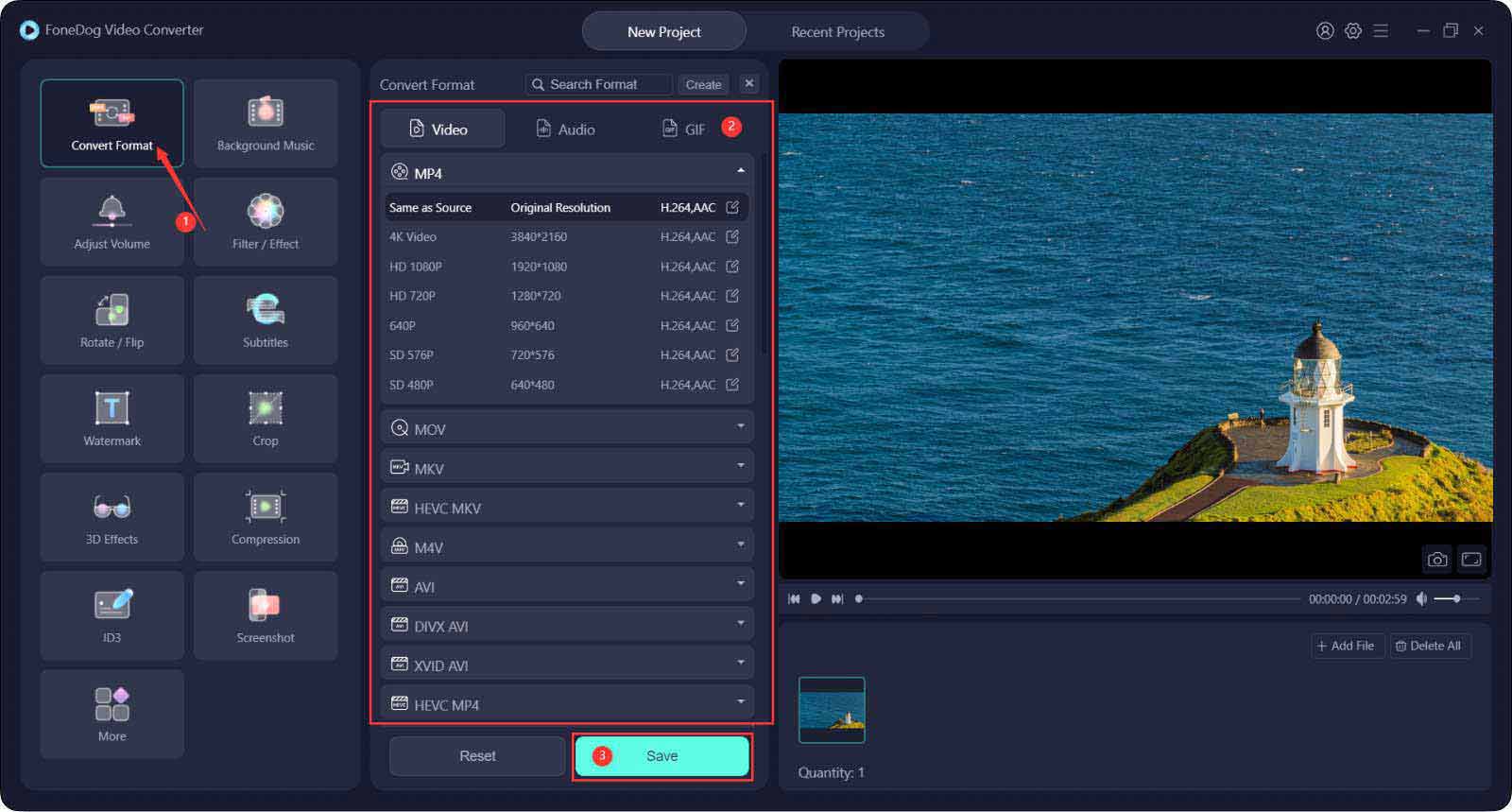
Les gens LIRE AUSSILe meilleur et facile guide sur la façon d'enregistrer de l'audio sur Chromebook
Il existe des méthodes étonnantes pour couper l'audio de Youtube, il vous suffit de choisir la meilleure. Sur la base de tout ce dont nous avons discuté, il est impossible que le convertisseur vidéo FoneDog puisse être battu par un autre outil. Nous espérons que vous apprécierez tous vos fichiers audio maintenant que vous pouvez les avoir quand vous le souhaitez !
Laisser un commentaire
Commentaire
Video Converter
Convertir et éditer des vidéos et audios 4K/HD vers n'importe quel format
Essai Gratuit Essai GratuitArticles Populaires
/
INTÉRESSANTTERNE
/
SIMPLEDIFFICILE
Je vous remercie! Voici vos choix:
Excellent
Évaluation: 4.5 / 5 (basé sur 86 notes)